不打字也能输入:怎么在excel中用下拉框输入
来源:网络收集 点击: 时间:2024-05-08【导读】:
在excel中输入数据时,往往要输入一些固定的内容,如:部门名称,性别等,每次都重复输入,效率不高也容易出错。其实在excel中有一种方法不用打字也能输入这些数据。跟着我一起来做一做吧。工具/原料moreexcel2013方法/步骤1/7分步阅读
 2/7
2/7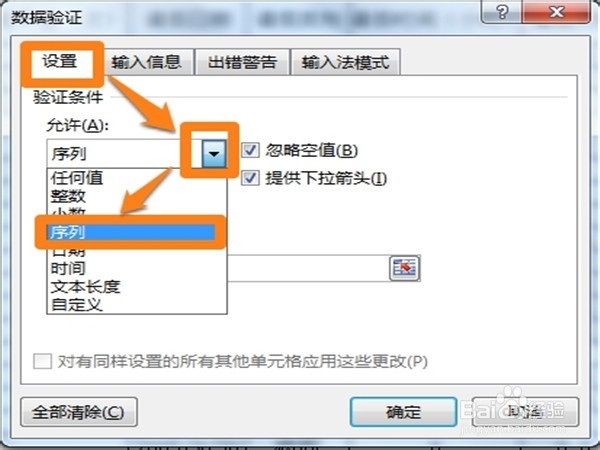 3/7
3/7 4/7
4/7 5/7
5/7 6/7
6/7 7/7
7/7
 下拉框
下拉框
打开一个“出勤统计表”,我们看到里面有“部门”列。如果不想每次都输入部门名称,可以采用以下方法:
将“部门”这一列选中,依次点击“数据”——“数据验证”。

 2/7
2/7在弹出的“数据验证”对话框中,进入“设置”标签,“验证条件”允许“序列”。
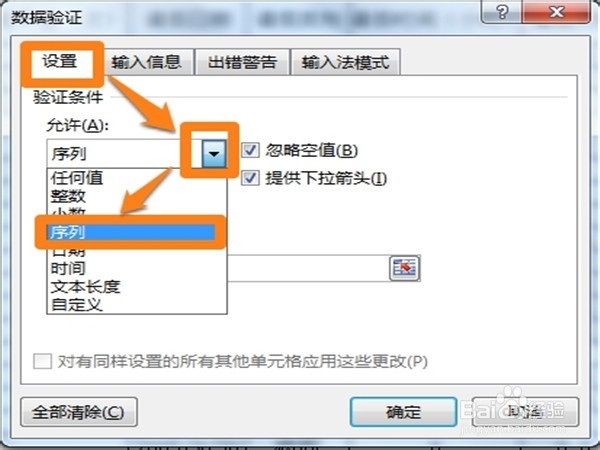 3/7
3/7在“来源”框中输入“人事部,财务部,业务部,行政部,营销部”,中间的“逗号”在英文状态下输入。单击“确定”。
 4/7
4/7返回到excel,在需要输入部门名称的单元格单击,单元格右侧会出现下拉按钮,击按钮后会弹出下拉框,在里面选择部门就可实现不打字输入的功能了。
 5/7
5/7如果需要选择输入的部门名称太多,还可以用下面这种方法:
在L2单元格输入“部门名称”,L3以下单元格输入各部门名称。如图。
 6/7
6/7按照前面的方法,选中“部门”列,进入“数据验证”对话框,击“来源”右侧的按钮。
 7/7
7/7看到下图后,用鼠标选取刚才输入的“部门名称”列,再次点击右侧按钮,返回“数据验证”对话框,可以看到在“来源”框中已经选中的数据区域。击“确定”就可以生效了。

 下拉框
下拉框 版权声明:
1、本文系转载,版权归原作者所有,旨在传递信息,不代表看本站的观点和立场。
2、本站仅提供信息发布平台,不承担相关法律责任。
3、若侵犯您的版权或隐私,请联系本站管理员删除。
4、文章链接:http://www.1haoku.cn/art_707860.html
上一篇:华为蓝牙在哪里关闭
下一篇:欧路词典单词如何添加到生词本
 订阅
订阅